win10系统桌面壁纸设置方法
1、鼠标右键点击桌面,然后在右键菜单中点“个性化”,(也可疑打开电脑左下角开始菜单,点击“设置”选项,点击“个性化”选项,接着在该页面中点击左侧“背景”选项);
2、在选择图片处选择一张你喜欢的图片,即可设置为新的桌面壁纸,如果没有的话,可以浏览电脑中的图片。
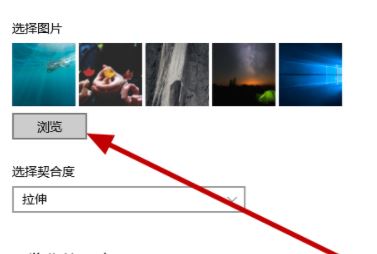
3、当然了,我们也可以打开图片然后设置为桌面壁纸,以Win10自带照片为例,点击“选择图片”选项即可把一个图片设置成电脑全屏背景图片了。如下图:
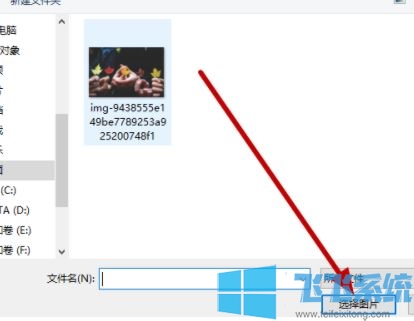
以上便是深度系统小编给大家分享介绍的win10系统桌面壁纸设置方法!
分享到: